先生、Java言語の中にある
printって何ですか?
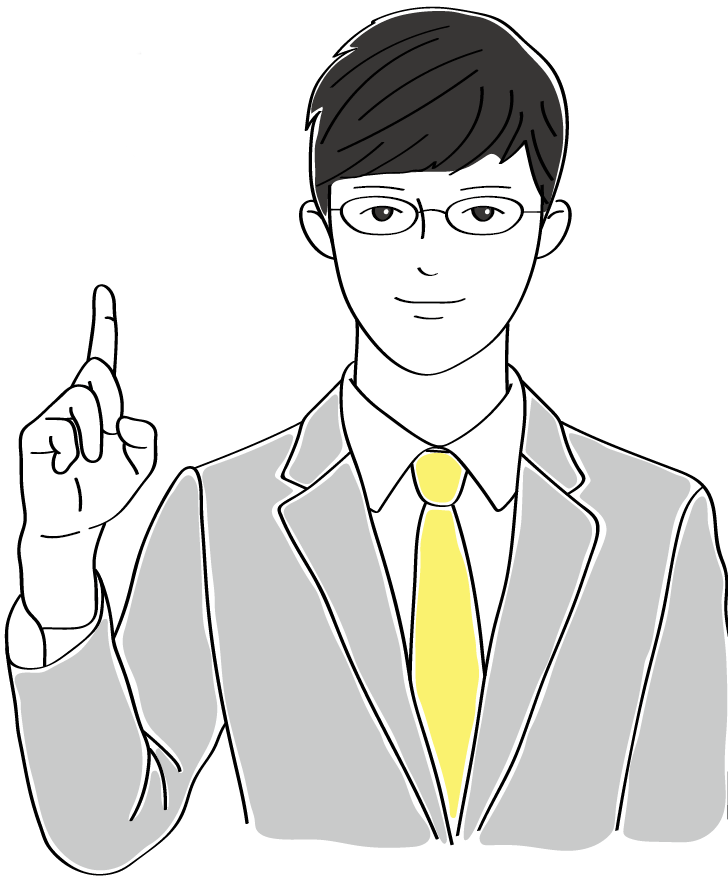
printですか?
プログラミングのprint?

そうです、最近プログラミング
はじめたので…。
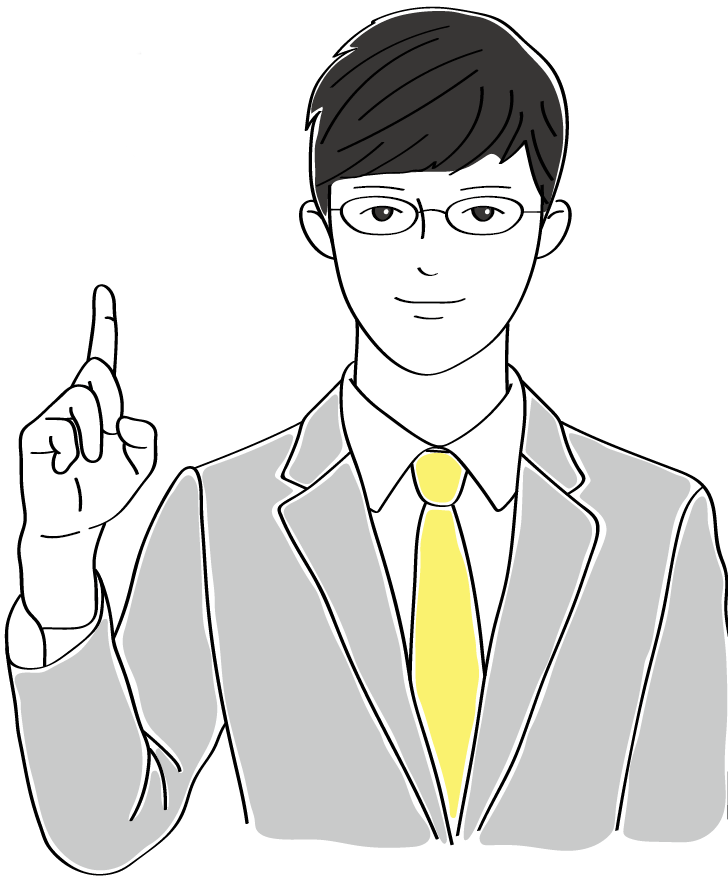
いいですねー!!
分かりました。
今日はプログラミングについて
見ていきましょう。
今回は、プログラミングについてですね!これはまた色々なことに興味を持つ生徒ですね!いや、素晴らしいですね。
この記事の執筆者はむーむーです。
この記事の内容
- Java言語のprintについて
- コードサンプル
- まとめ
Java言語のprintについて
さて、今日はJavaプログラミングについて、お話ししていきましょうか。いやぁ腕がなりますねぇ(笑)
まず、Javaって何?というお話しですね。
Javaというのは、オラクル社という会社が開発したプログラム言語です。
このJavaは色々なコンピュータシステムに使われています。
例えば、
- マイクラ(マインクラフト)
っていうゲームご存知ですか?このゲームにも使われています!あとは
- スマホアプリ
にも使われています。
本当に色々な所で使われていて、プログラム言語のスタンダードとしては、Javaと言われる事が多くなってきました。
なので、プログラミングの基礎を学ぶにあたっては、Java言語を知っていると大体の事は分かると業界では言われています。(他の言語もありますが、ちゃんとした基礎を学ぶにはJavaが良いよ!という話です。)
では、このJava言語は何がいいのか?という事で、メリット・デメリットをお伝えしていきます。
| メリット | 「汎用性がある!」「まとめやすい」「ライブラリが多い」 |
| デメリット | 「オブジェクト指向」「コードが長い」 |
というような事があげられます。もちろん、他の言語でも構わないですが、プログラミングを初歩から学びたいという事であれば、Javaはおススメです!
printについて
ちょっと本題からそれましたね。では、「print」についてお話ししていきます。
「print」とは、プログラムの世界でいうと「出力」という意味になり、コンピュータに何かを出力させたい時に「print」という命令をするという事になります。
例えば、コンピュータが文字を表示(出力)したいときに、「print」を使います。
コンピュータが文字を表示(出力)したい → print
なので、コンピュータが「ハロー」という文字を表示したければ、
「ハロー」と文字を表示するように「print」という命令をすれば表示されます。
Javaでのprint処理について
では、Java言語を使ったprint処理を見ていきたいと思います。
プログラムの仕様
まず、プログラムを構築(作る事です)するときには、必ずルールを決めていきます。これを「仕様」と言います。(どのような文字を出力するのか等をあらかじめ決めておきます。)
これが決まれば、あとはコード(プログラムの事です)を打っていくだけになります。
この仕様を決める事がプログラミングのほとんどを決めていると思って下さい。
では、今回の仕様を見ていきます。
「こんにちは、○○さん。」という文字列を表示します。
プログラムの世界では、文字ではなく「文字列」と呼びます。ここはまた機会があればお話しします。
では、本題の「文字列」に行きましょう!
コード例
まったく初めてJava触りましたという方が、出来るようにコードの全文をお話ししておきます。
プログラムを動かすために、必ず書かないといけないコードがあります。それが次に内容です。
class Test{←①
public static void main(String[] args){←②この中に命令したいコードを記述していきます。 ←③
}
}
①まず、Javaでコードを書いていくにあたって、「class」というJavaでいうところのファイル名を決めていきます。今回は、
class Test ← Testというファイル名にしています。
②ここは、定型文になります。(決まった文という事ですね)これはメインメソッドといって、この中に書いてあるプログラムを最初に動かしますよ!という、始まりの合図みたいなものなので、ここはこのまま書いてもらう事になります。
public static void main(String[] args) ← これはプログラムを作る時は毎回、毎回書いてもらいます。
③この決まったプログラムの書き方が出来れば、この中にと書いている所にプログラムを記述していきます。今回は、「こんにちは、○○さん。」と出力したいので、出力するためのプログラムコードを打っていきます(これをコーディングと言います)。
Javaの場合、出力する時に使う命令は「System.out.print();」と記述していきます。
printはprintでも、使う言語によって書き方が異なります。Javaの場合は単なる「print」ではなく、ちょっと長いですが「System.out.print();」と書くようにして下さい。
では、書いていきます。
Syste.out.print("こんにちは、○○さん。");
このように書いていきます。
ここまでできれば、コーディングは完成です。
printの内容はある程度理解できたでしょうか。実際に動かして頂くと出力されているかわかると思います。
コードサンプル
完成例です。一度見て頂ければと思います。
class Test{
public static void main(String[] args){
Syste.out.print("こんにちは、○○さん。");
}
}
まとめ
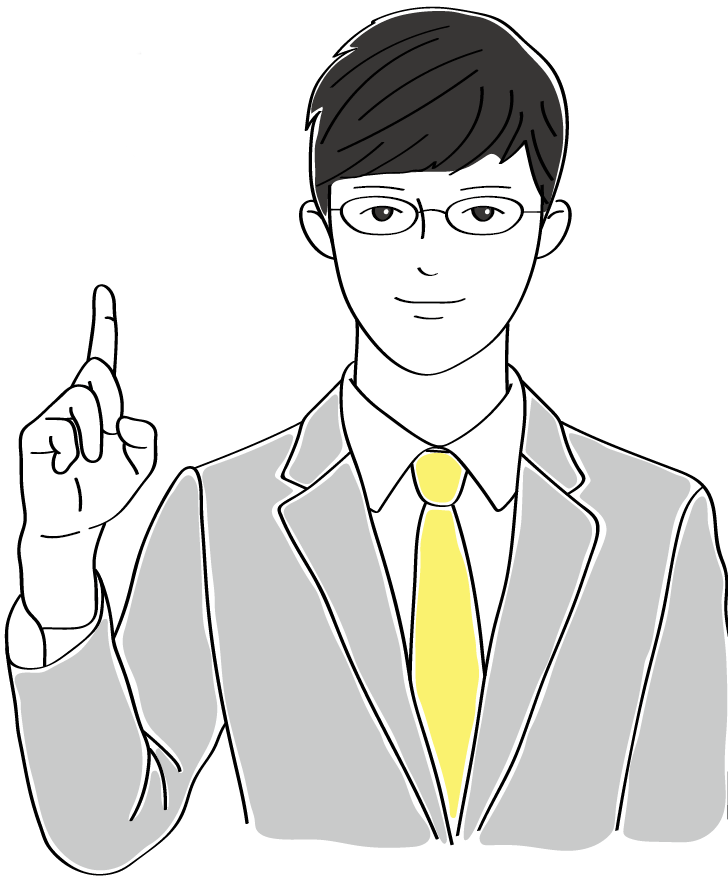
printは解決しましたか?

はい、ただ動かし方が
分からないです…。
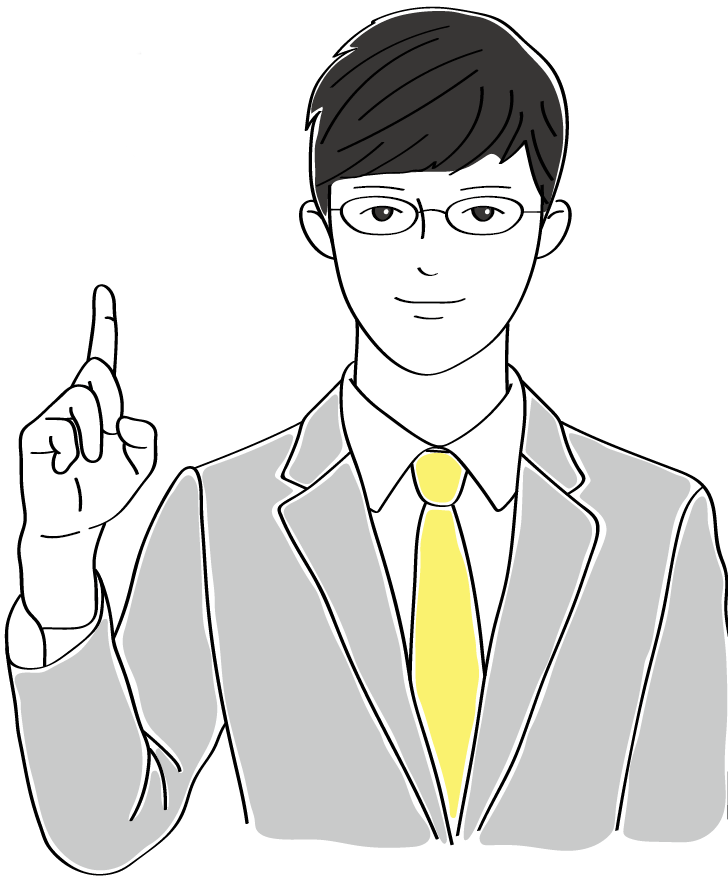
えーーっ!!
という事で、動かすための環境を作っていきましょう。
今回は「NetBeans」という開発するためのソフトを使っていきます。
あらかじめダウンロードするためのリンクを貼っておきます。
ダウンロード出来ましたら、「NetBeans」をインストールしていきます。
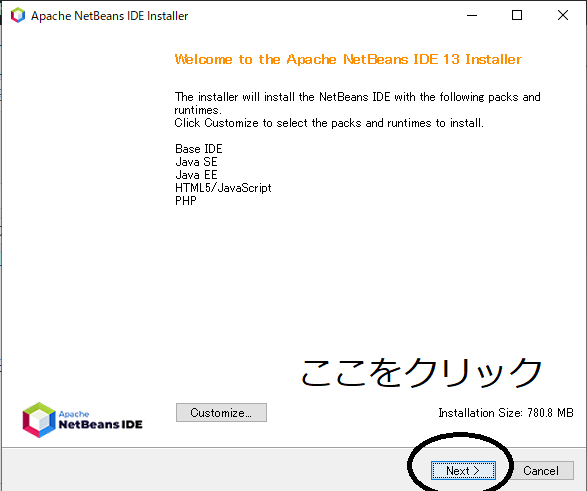
クリックしてもらうと
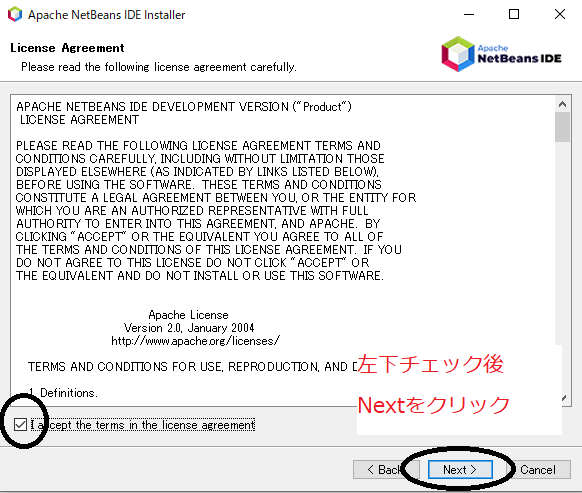
クリックすると、次に移り
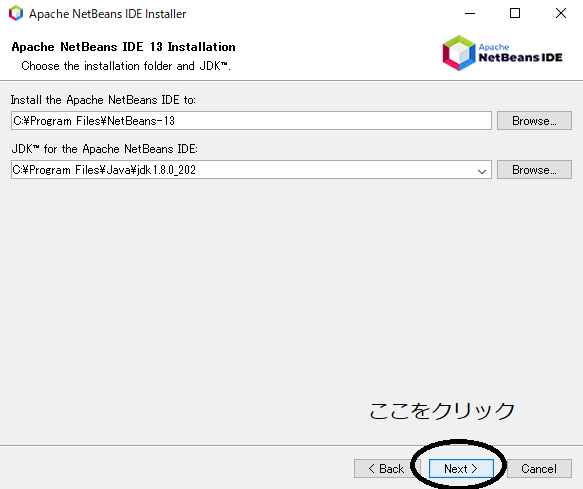
ここもクリックすると、Installボタンが出てくるので、Installを実行してください。
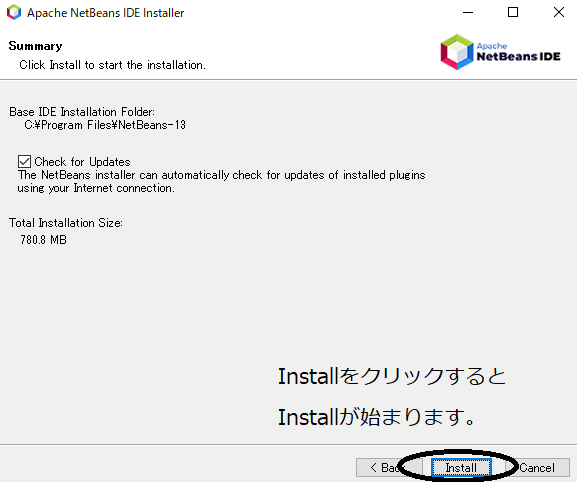
最後右下に「finish」のボタンをクリックすると完了です。
では、NetBeans開いてみましょう。開いてから、画面の左上に下のようなアイコンがあると思うので、ここをクリックしてください。
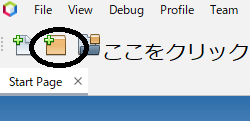
下のような画面が出てくると思いますので、
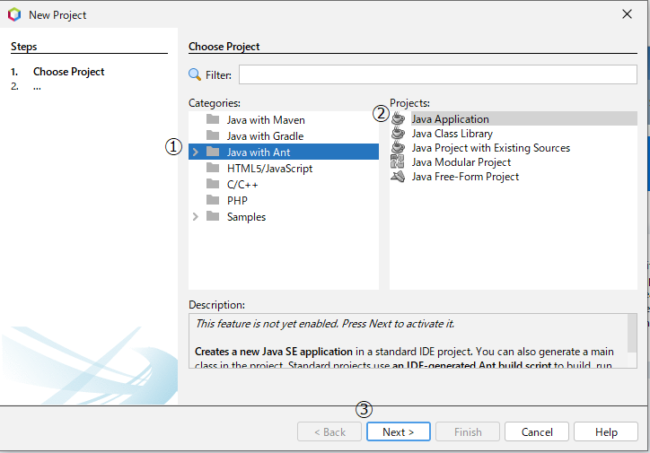
①、②、③の手順でクリックしていきます。
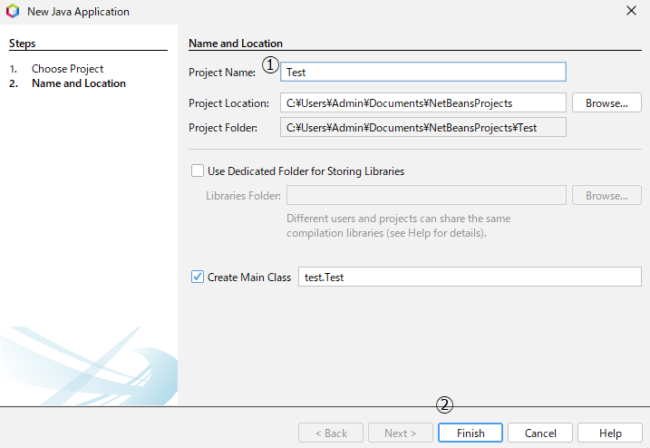
①でclassファイルの名前を決めます。(今回は例でTestとしています。)そして、②のfinishを押します。これでコード打つことができるようになるはずです。
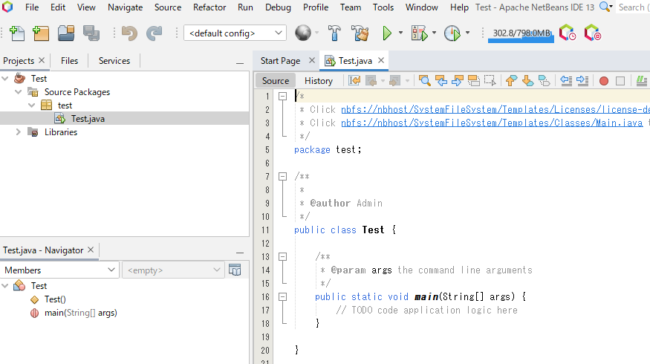
上記画面が出てきたら、ファイルが出来ているはずです。
一度、最初にコーディングした内容を実行してみましょう。
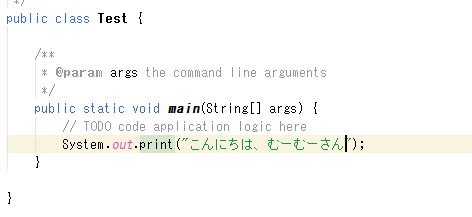
実行してみます。
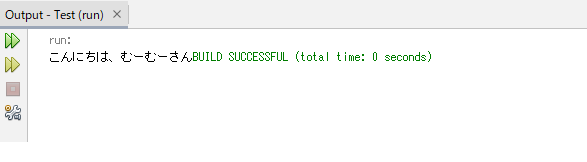
このように実行結果がコードエディターの下に表示されていれば大丈夫です。
以上の内容が開発環境の説明になります。
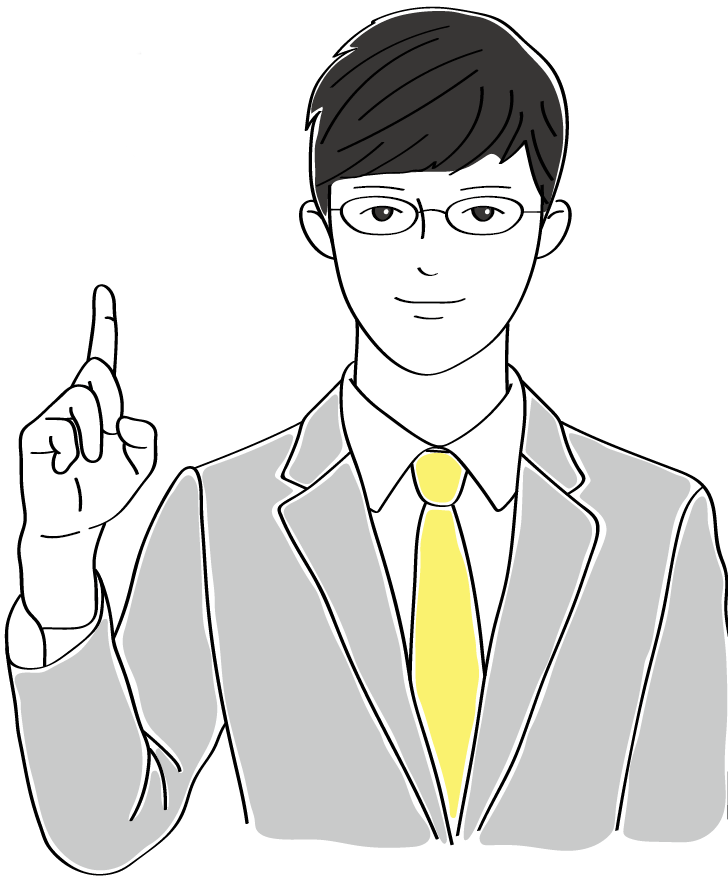
これで動きました?

はい!動きました!
よかったー
というような事は結構あります。動かし方が分からないから、プログラミングをやめてしまう方も多いです。なので、開発環境は非常に大事なので、もしこれからプログラミングを始めようをいう方は、開発環境を整えてから初めてみてください。